Så här fixar du problem med Samsung Pay som inte fungerar
Android Tips Och Tricks / / August 05, 2021
I den här guiden kommer vi att lista ut olika metoder för att åtgärda problemet med att Samsung Pay inte fungerar på din enhet. Denna digitala plånbok och trådlösa betaltjänst från de sydkoreanska jättarna har blivit en stor USP för avancerade Samsung-enheter. Medan de flesta av de kontaktlösa betalningsmetoderna använder sig av Near Field Communications, gick Samsung ett steg före. De införlivade MST eller magnetisk säker överföring vilket gör det mycket lättare att kommunicera med terminalenheten.
Vissa användare har dock enligt uppgift fel med denna funktion. Bekymmer angående samma delas över hela Reddit såväl som Samsung-forum. I det avseendet kommer denna guide att beskriva alla möjliga skäl till varför du kan möta detta fel. Efter detta kommer vi att visa dig hur du åtgärdar var och en av dessa problem, vilket i sin tur borde lösa problemen med Samsung Pay Not Working. Följ med för de fullständiga instruktionerna.

Innehållsförteckning
-
1 Så här fixar du om Samsung Pay inte fungerar
- 1.1 Fix 1: Uppdatera appen
- 1.2 Fix 2: Ta bort cache och data
- 1.3 Fix 3: Inaktivera batterioptimeringar
- 1.4 Fix 4: Välj läge med hög prestanda
- 1.5 Fix 5: Aktivera inbäddat säkert element
- 1.6 Fix 6: Ta bort och lägg sedan till kortet igen
- 1.7 Fix 7: Inaktivera NFC
- 1.8 Fix 8: Kontrollera enhetens magnetiska säkra överföring
- 1.9 Fix 9: Bevilja de nödvändiga behörigheterna
- 1.10 Fix 10: Återställ fabrik
Så här fixar du om Samsung Pay inte fungerar
Till att börja med kan problemen vara med själva appen. Dessa kan innefatta att använda en föråldrad app, ha mycket tillfällig data eller att appen inte har nödvändigt tillstånd. På samma sätt, om batterioptimeringar och begränsningar är på plats eller om det inbäddade säkra elementet inte är aktiverat, kan du också se nämnda fel. I samma riktning kan problem med dina sparade kort eller NFC som är i konflikt med MST också vara den skyldige. Med det sagt är här stegen för att åtgärda dessa problem som skulle lösa problemet med Samsung Pay Not Working.
Fix 1: Uppdatera appen
Om du använder en gammal eller föråldrad version av appen kan det finnas några fel kvar. Därför rekommenderas att uppdatera appen till den senaste versionen. Samma sak kan göras från Galaxy Store eller själva Play Store. Prata om det senare, leta efter Samsung Pay och om det finns en uppdateringsknapp, tryck på den och vänta tills installationen är klar. Starta sedan appen och se om problemet med Samsung Pay Not Working har åtgärdats eller inte.
Fix 2: Ta bort cache och data
Ibland kan mycket tillfällig data, cache och kakor bli tillfällen över detta. I så fall kan appen ha några problem att fungera korrekt. Så det rekommenderas att du tar bort cache och cookies i den här appen. Följ stegen nedan för samma.

- Gå över till Inställningar på din enhet.
- Gå sedan till Apps och leta efter Samsung Pay-appen. Gå till avsnittet Lagring inom detta.
- Tryck på Rensa cache och kontrollera om appen fungerar eller inte. Om det inte är fallet måste du också rensa uppgifterna.
- Detta kan ta bort alla sparade kort och du måste ställa in appen igen. Med det sagt, gå till lagringsavsnittet och tryck på Rensa lagring.
Starta sedan appen, lägg till dina önskade kort och se om problemet med Samsung Pay Not Working har åtgärdats eller inte.
Fix 3: Inaktivera batterioptimeringar
Enheter nuförtiden är inbakade med några praktiska batterioptimeringsinställningar. De begränsar bakgrundsaktiviteter, processer och appar och sparar i sin tur en betydande batterisaft. I vissa fall kan det dock bli lite mer restriktivt och kan begränsa en viktig process för den här appen. Därför är det bästa alternativet att lägga till Samsung Pay-appen i vitlistan.
- Gå till Inställningar på din enhet och gå till Enhetsvård.
- Välj inom detta batteri och tryck på batterianvändning.
- Tryck sedan på överflödesikonen längst upp till höger och välj Optimera batterianvändningen.

- Bläddra nu till Samsung Pay-appen och välj alternativet Don't Optimize.
- Starta appen och se om du kan åtgärda problemet med Samsung Pay Not Working.
Fix 4: Välj läge med hög prestanda
Först och främst, om du har aktiverat Battery Saver på din enhet, inaktivera den för tillfället. Du kan göra samma sak direkt genom att växla snabbinställningar. När det är klart är det dags att byta till högprestandaläge. Följ stegen nedan för att göra det:

- Gå över till Inställningar på din enhet och gå till alternativet Enhetsvård.
- Tryck sedan på Batteri och välj Strömläge.
- Välj nu alternativet Högpresterande (optimerad).
- På samma sätt bör du också inaktivera reglaget för Adaptiv energibesparing längst ner.
När det är klart, starta Samsung pay och se om det fungerar nu eller inte. Om det fortfarande har problem, här är några andra korrigeringar som du kan prova.
Fix 5: Aktivera inbäddat säkert element
Om du använder Samsung Pay via NFC och inte via MST, måste du aktivera Embedded Secure Element
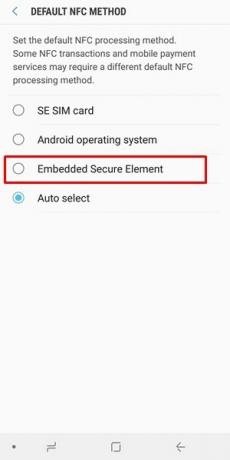
- För att göra det, gå över till Inställningar och gå till menyn Anslutningar.
- Bläddra till NFC och betalningsalternativ och öppna menyn.
- Navigera till standard-NFC-metoden och välj sedan Inbäddat säkert element.
- Starta Samsung Pay och kontrollera om du kan genomföra önskad transaktion.
Fix 6: Ta bort och lägg sedan till kortet igen
Det kan vara så att ditt sparade korts data kan vara skadad och detta fel hindrar att kortet används. I så fall kan du ta bort kortet och sedan lägga till det igen.
- Starta Samsung Pay-appen och välj önskat kort för det.
- Tryck sedan på överflödesikonen längst upp till höger och välj Ta bort kort.

- Ange PIN-koden och kortet raderas. När du är klar startar du om appen och går sedan över till dess meny.
- Välj sedan Kort och tryck på knappen Lägg till kort.

- Gå nu till alternativet Lägg till debet- / kreditkort och följ instruktionerna på skärmen för att lägga till ditt önskade kort.
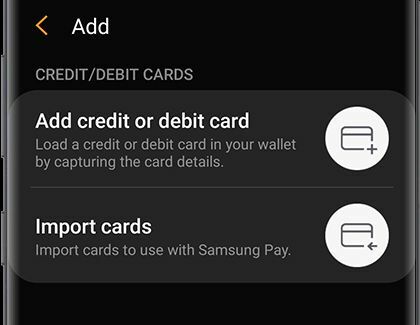
Se om det löser problemet med problemet med Samsung Pay Not Working på din enhet eller inte.
Fix 7: Inaktivera NFC
Som nämnts tidigare kan appen använda både NFC och MST. Men om du använder den på en MST-terminal med NFC-alternativet aktiverat kan det finnas några motstridiga problem. Som ett resultat ber vi dig att inaktivera NFC-alternativet.

- Gå till menyn Inställningar och tryck på Anslutningar (eller Fler nätverk på vissa enheter).
- Inom det är det bara att avmarkera NFC-alternativet.
- Starta nu Samsung Pay och försök att genomföra transaktionen.
Om du fortfarande står inför problem måste du utföra MST-testet. Här är allt du behöver veta i detta avseende.
Fix 8: Kontrollera enhetens magnetiska säkra överföring
Så även efter att ha utfört ovanstående metoder har du fortfarande problem, då kan det vara något att göra med MST på din enhet. Du kan kontrollera samma rätt från din enhet enligt följande:
- Starta Dialer på din enhet och skriv * # 0 * #
- Tryck på MST-testalternativet längst ner.

- Gå nu till avsnittet Kontinuerlig och tryck på Spår 1 + 2.
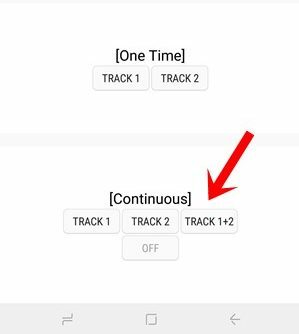
- Ta enheten närmare dina öron och unga ska nu höra ett svagt pipande ljud.
- Om så inte är fallet kan du behöva besöka servicecentret och åtgärda det.
Fix 9: Bevilja de nödvändiga behörigheterna
Om appen inte har fått det nödvändiga tillståndet kan det fungera i den här begränsade miljön. Appen visar inte dialogrutan Behörighet varje gång du startar appen. Men du kan tvinga appen att göra det nästa gång du öppnar den. Här är hur:

- Gå till Inställningar på din enhet och gå till Apps eller Application Manager.
- Gå till Samsung Pay-appen och besök sedan avsnittet Behörigheter.
- Inaktivera nu alla behörigheter och tvinga stäng appen.
- Efter detta startar du om appen och den ber dig att bevilja alla nödvändiga behörigheter. Tryck på Tillåt för var och en av dessa behörigheter och kontrollera sedan om detta löser problemet med Samsung Pay Not Working.
Fix 10: Återställ fabrik
Om ingen av ovannämnda metoder gav önskvärda resultat kan du behöva ta formatvägen. Infact vissa användare har lyckats åtgärda problemet efter en fabriksåterställning. Anledningen till att vi i slutändan nämnde denna metod är att den rensar bort all data från din enhet. Skapa därför en säkerhetskopia av enheten i förväg och fortsätt sedan med återställningsstegen nedan:

- Gå till inställningssidan och tryck på General Management.
- Gå sedan över till Återställ alternativ och tryck på Återställ fabriksdata.

- Slutligen, tryck på Återställ-knappen och vänta tills processen är klar.
- När det är klart, ställ in din enhet och starta appen. Ditt problem borde nu ha rättats till.
Med detta avslutar vi guiden om hur du åtgärdar problemet med Samsung Pay Not Working på din enhet. vi har delat tio olika metoder för samma, låt oss veta vilken metod som lyckades åtgärda problemet. Avrundning, här är några Tips och tricks för iPhone, PC-tips och tricksoch Android Tips och trick att du också ska kolla in.

![Lista över bästa anpassade ROM för Nubia Z9 Max [Uppdaterad]](/f/3cf160e35e9c09adbf4cdf27e6dd85e7.jpg?width=288&height=384)

